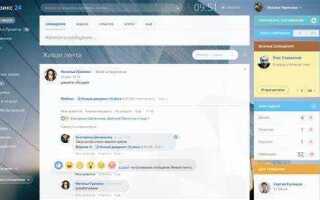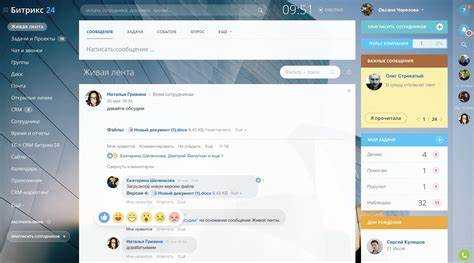
В Битрикс24 роль наблюдателя позволяет ограничить доступ к редактированию, сохранив при этом возможность видеть актуальные данные проекта или сделки. Такая настройка актуальна для контроля процессов и аналитики без риска случайных изменений. В системе доступно несколько способов назначения наблюдателя – через интерфейс задач, CRM или общие настройки прав доступа.
В этой инструкции подробно описан процесс добавления наблюдателя, начиная с выбора нужного объекта (задача, сделка, контакт), установки соответствующих прав и подтверждения настроек. Пошаговые рекомендации позволяют избежать распространённых ошибок, таких как некорректное распределение ролей или отсутствие видимости важной информации для наблюдателя.
Особое внимание уделено возможностям тонкой настройки прав и ограничениям, которые накладываются на наблюдателя, а также способам проверки корректности назначения. Все действия сопровождаются точными указаниями по навигации в интерфейсе Битрикс24, что сокращает время внедрения и повышает эффективность контроля.
Добавление наблюдателя в Битрикс 24: пошаговая инструкция
Шаг 1. Откройте нужный элемент – задачу, сделку или лид – в интерфейсе Битрикс 24.
Шаг 2. В правой части экрана найдите блок с участниками или ответственными. Обычно он обозначается как «Наблюдатели» или «Наблюдающие».
Шаг 3. Нажмите на кнопку «Добавить наблюдателя» или значок «+» рядом с этим разделом.
Шаг 4. В открывшемся списке выберите одного или нескольких сотрудников, которые должны получить уведомления и доступ к объекту без права редактирования.
Шаг 5. Подтвердите выбор, нажав «Сохранить» или «Добавить». Изменения вступят в силу сразу.
Важно: Наблюдатели получают уведомления обо всех изменениях, но не могут вносить правки. Для корректной работы уведомлений убедитесь, что у сотрудников настроены активные каналы коммуникации в Битрикс 24.
Подготовка к добавлению наблюдателя в задачу

Перед добавлением наблюдателя в задачу в Битрикс24 необходимо проверить несколько важных аспектов для корректной настройки и предотвращения ошибок.
Во-первых, убедитесь, что у пользователя, которого вы хотите назначить наблюдателем, есть доступ к соответствующему проекту или рабочей группе. Без права доступа наблюдатель не сможет получать уведомления о статусах задачи.
Во-вторых, проверьте, что у задачи установлен статус, позволяющий наблюдателям отслеживать изменения. Например, задача не должна быть закрыта или переведена в архив, иначе уведомления не будут приходить.
Третьим шагом является подготовка списка контактов. Лучше заранее определить, какие сотрудники или внешние пользователи должны видеть ход выполнения задачи, чтобы избежать лишних уведомлений и сохранить конфиденциальность.
Дополнительно рекомендуется проверить настройки уведомлений в профиле наблюдателя: они должны быть активированы для получения оповещений по задачам. В противном случае, добавление в список наблюдателей не обеспечит желаемого контроля.
Наконец, подготовьте описание задачи и основные ключевые даты – это поможет при добавлении наблюдателя объяснить его роль и важность отслеживания именно этой задачи.
Настройка прав доступа для роли наблюдателя
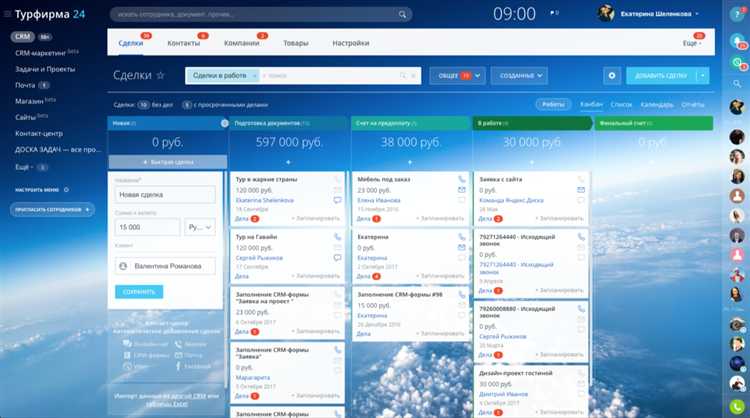
В Битрикс24 роль наблюдателя предусматривает ограниченный доступ к функционалу, позволяя видеть информацию без возможности её редактирования. Для корректной настройки прав необходимо перейти в раздел Настройки – Пользователи – Роли. Здесь создайте или выберите роль «Наблюдатель».
Установите следующие параметры:
Доступ к CRM: разрешите только просмотр сделок, контактов и компаний. Отключите права на создание, редактирование и удаление записей. В настройках сущностей снимите флажки с операций «Изменение» и «Удаление».
Задачи и проекты: включите право видеть проекты и задачи, но запретите их модификацию и создание новых. Убедитесь, что в разделе комментариев разрешён только просмотр, без возможности добавлять или удалять записи.
Отчёты и аналитика: предоставьте доступ к просмотру отчётов и аналитических данных, но ограничьте экспорт и создание новых отчетов.
Общение и ленты новостей: для роли наблюдателя включите возможность читать новости и сообщения, но заблокируйте отправку и изменение сообщений.
После настройки сохраните изменения и примените роль к нужным пользователям. Рекомендуется проверить настройки на тестовом аккаунте, чтобы убедиться в корректности ограничений.
Добавление наблюдателя через интерфейс задачи
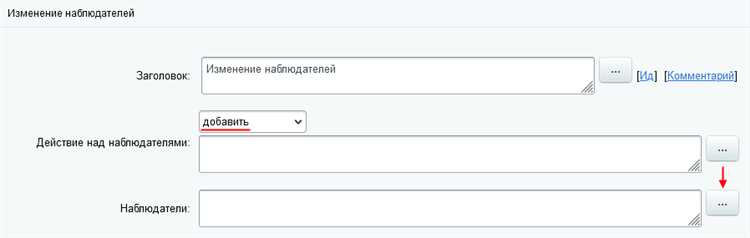
Для добавления наблюдателя откройте задачу, в которой требуется контроль. В правой части окна задачи найдите блок «Наблюдатели». Нажмите на кнопку «Добавить» или значок «+» рядом с этим разделом.
В появившемся поле начните вводить имя сотрудника или группу, которые должны получать уведомления о ходе выполнения задачи. Система автоматически подскажет подходящих пользователей из списка сотрудников вашего Битрикс 24.
Выберите нужных пользователей и подтвердите выбор кнопкой «Добавить» или нажатием Enter. Наблюдатели появятся в списке и сразу начнут получать уведомления о всех изменениях и комментариях в задаче.
Если наблюдателей необходимо убрать, нажмите на крестик рядом с их именем в списке наблюдателей. Изменения сохраняются автоматически.
Рекомендуется добавлять наблюдателей только в тех задачах, где их участие действительно важно, чтобы избежать излишних уведомлений и сохранить удобство работы с задачами.
Проверка видимости задачи для наблюдателя
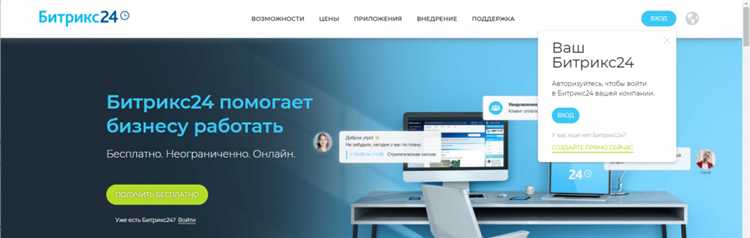
После добавления наблюдателя в задачу в Битрикс 24 важно убедиться, что он действительно видит все необходимые данные. Для этого выполните следующие шаги:
1. Авторизуйтесь под учетной записью наблюдателя. Если доступа к личному аккаунту нет, попросите пользователя проверить видимость самостоятельно.
2. Откройте раздел «Задачи и Проекты» и найдите конкретную задачу, в которую добавлен наблюдатель. Если задача не отображается в списке, проверьте настройки прав доступа.
3. Проверьте вкладку «Общие». Наблюдатель должен видеть описание задачи, сроки и статус. Отсутствие этих данных может указывать на ограничение прав или ошибку в добавлении наблюдателя.
4. Оцените видимость комментариев и файлов. Наблюдатель должен иметь возможность просматривать все комментарии и прикрепленные файлы. Если доступ ограничен, пересмотрите параметры доступа или статус задачи.
5. Проверьте уведомления. Наблюдатель должен получать уведомления о новых комментариях и изменениях задачи. Это подтвердит корректность настройки роли.
Если задача не видна, убедитесь, что роль наблюдателя добавлена именно в этой задаче, а не только в проекте. В случае продолжающихся проблем рекомендуется пересоздать задачу или обновить настройки прав в разделе «Настройки доступа».
Управление уведомлениями наблюдателя
В Битрикс24 наблюдатель получает уведомления о действиях в задаче, к которой он добавлен. Для точной настройки уведомлений необходимо зайти в раздел «Задачи» и выбрать интересующую задачу. В правой части экрана найдите блок с участниками, где отображается роль наблюдателя. Нажмите на иконку уведомлений рядом с именем наблюдателя, чтобы открыть настройки.
В настройках можно отключить уведомления о новых комментариях, изменениях статуса задачи, прикреплении файлов и других событиях. Рекомендуется оставить включенными уведомления о смене статуса и добавлении новых комментариев – это обеспечивает оперативный контроль без излишнего потока сообщений.
Если количество уведомлений слишком велико, примените фильтры по типам событий через «Настройки уведомлений» в профиле пользователя. Здесь можно ограничить получение уведомлений только по важным изменениям.
Для мобильных устройств настройки уведомлений аналогичны: откройте задачу, выберите наблюдателя и настройте параметры через меню уведомлений. Важно проверить, что в настройках мобильного приложения Битрикс24 разрешены push-уведомления для задач, чтобы не пропустить критичные обновления.
Удаление или замена наблюдателя в задаче
Для удаления или замены наблюдателя в задаче в Битрикс24 выполните следующие действия:
- Откройте задачу, в которой необходимо изменить список наблюдателей.
- Найдите блок «Наблюдатели» под описанием задачи.
- Чтобы удалить наблюдателя, наведите курсор на имя пользователя и нажмите на иконку крестика рядом с ним.
- Для замены удалите текущего наблюдателя и добавьте нового, нажав на кнопку «Добавить» или поле ввода в разделе наблюдателей.
- Введите имя или email нового наблюдателя и выберите пользователя из выпадающего списка.
- Нажмите «Сохранить» или просто закройте задачу – изменения сохранятся автоматически.
Важно помнить:
- Только пользователи с правами редактирования задачи могут менять наблюдателей.
- При удалении наблюдатель перестаёт получать уведомления о событиях задачи.
- Добавленный наблюдатель видит все комментарии и обновления, но не может влиять на выполнение задачи.
Вопрос-ответ:
Как добавить наблюдателя в задачу в Битрикс24?
Для добавления наблюдателя откройте нужную задачу и найдите блок с участниками. Там нажмите кнопку «Добавить» или значок «+», выберите пользователей, которых хотите назначить наблюдателями, и подтвердите выбор. После этого выбранные сотрудники будут получать уведомления о ходе выполнения задачи.
Какие права получает наблюдатель в задаче на Битрикс24?
Наблюдатель может видеть всю информацию по задаче, получать уведомления о изменениях, комментариях и статусах, однако не имеет возможности редактировать или закрывать задачу. Его роль — быть в курсе событий без влияния на выполнение.
Можно ли добавить наблюдателя сразу нескольким задачам в Битрикс24?
В стандартном интерфейсе массовое добавление наблюдателей к нескольким задачам сразу недоступно. Для этого нужно заходить в каждую задачу отдельно. Однако при большом количестве задач можно воспользоваться автоматическими правилами в бизнес-процессах или сторонними интеграциями.
Почему наблюдатель не получает уведомления о задаче в Битрикс24?
Возможно, в настройках уведомлений пользователя отключена опция получения оповещений по задачам, где он является наблюдателем. Проверьте личные настройки уведомлений, а также убедитесь, что задача активна и изменения действительно происходят.
Можно ли удалить наблюдателя из задачи и как это сделать?
Да, удалить наблюдателя можно. Для этого откройте задачу, найдите список наблюдателей, наведите курсор на пользователя, которого хотите убрать, и нажмите кнопку удаления или крестик рядом с его именем. После этого он перестанет получать уведомления о задаче.
Как добавить наблюдателя в задачу в Битрикс24?
Для добавления наблюдателя в задачу необходимо открыть саму задачу, затем найти раздел, где указаны участники. Там есть поле для добавления новых участников или наблюдателей. Введите имя пользователя или выберите из списка, после чего укажите его роль как «наблюдатель». Сохраните изменения, и выбранный человек сможет следить за изменениями задачи без возможности редактировать её.
Какие права и возможности получает пользователь, добавленный в качестве наблюдателя в Битрикс24?
Пользователь с ролью наблюдателя может просматривать все изменения и комментарии по задаче, следить за её прогрессом и получать уведомления о любых обновлениях. Однако он не сможет вносить изменения в описание задачи, назначать исполнителей или изменять сроки. Такая роль подходит для тех, кто должен быть в курсе событий без вмешательства в процесс работы.